CleverControl 用户指南
如何创建账户
要开始使用 CleverControl,请遵循以下简单步骤:
- 登录 https://dashboard.clevercontrol.com/register 或点击 "Free Trial" 网站右上角的按钮.
- 提供您的姓名、电话号码、公司名称和有效的电子邮件地址.
- 为账户创建密码.
- 点击 "Sign Up" 按钮完成注册过程
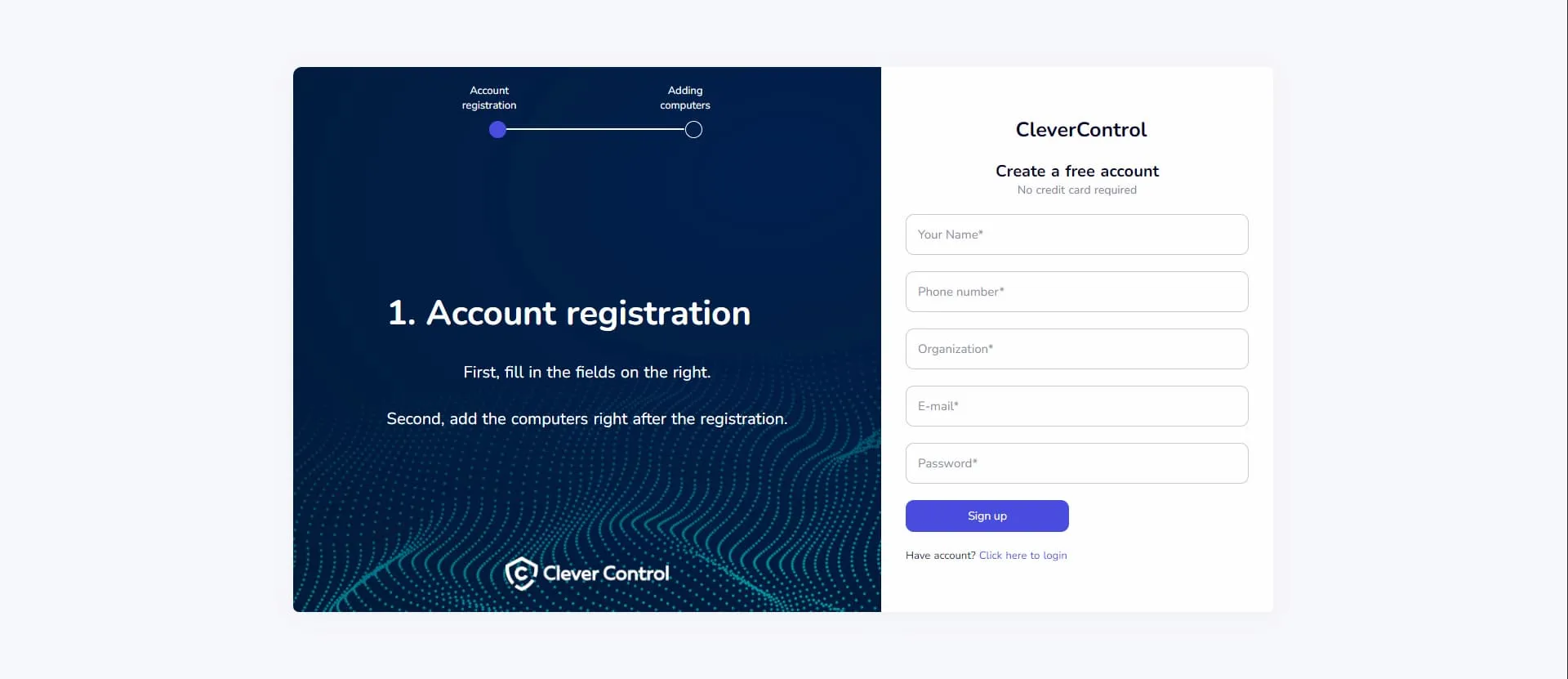
如何在账户中添加电脑
添加电脑到你的 CleverControl 帐户非常简单,只需要几分钟。具体方法如下:
选择操作系统版本:
登录在线账户后,您会看到如何添加计算机的说明.
重要提示:只应在要监控的电脑上安装 CleverControl。没有必要在管理员电脑上安装该程序.
- 选择适合您操作系统的版本并下载.
之后,您可以使用顶部的 "添加新电脑 "按钮下载安装程序文件,并在账户中添加更多电脑.
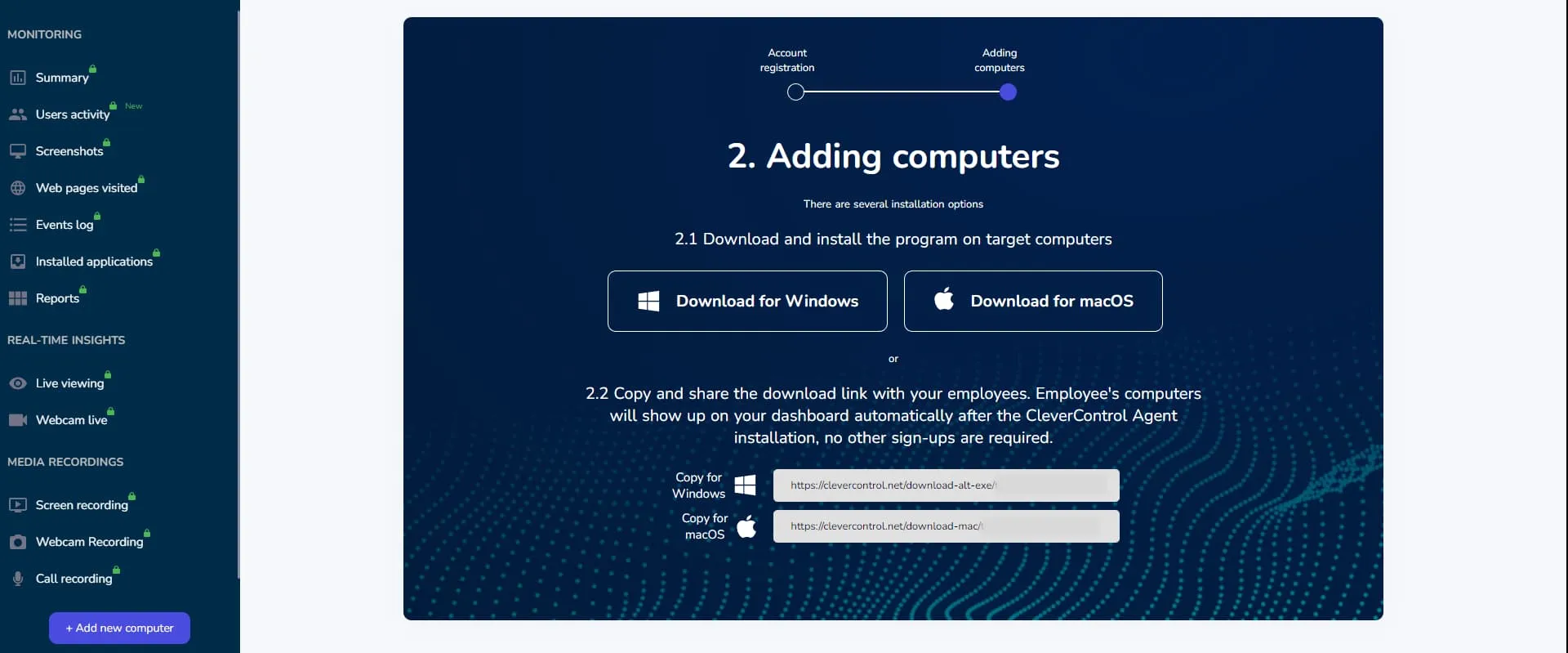
在 Windows 上安装 CleverControl:
- 在电脑上运行下载的安装文件,并按照以下说明操作.
- 视窗安装指南
- macOS 安装指南
- 安装完成后,程序会自动连接到您的账户。被监控的电脑将在 5-10 分钟内出现在您的账户中.
如何查看活动报告
所有收集到的活动数据都可在您的在线账户中查看。数据可分为以下几类 Screenshots, Visited Websites, 等,为您提供方便。您可以在 活动日志 部分.
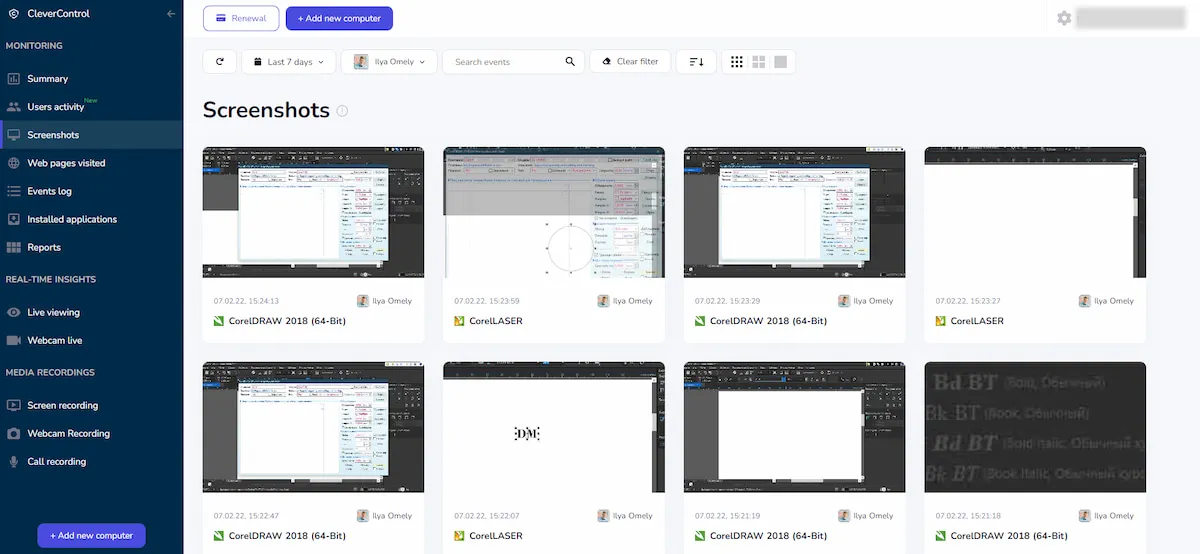
要按时间顺序查看用户的详细活动,请导航至 活动日志 选项卡,并选择 所有活动 在此标签内.
要了解用户活动的总体情况,请访问 摘要 选项卡。默认情况下,它会显示所有已连接电脑的摘要信息.
要关注特定员工或计算机,请使用 所有计算机 filter at the top of the page.
根据需要使用时间过滤器调整汇总期.
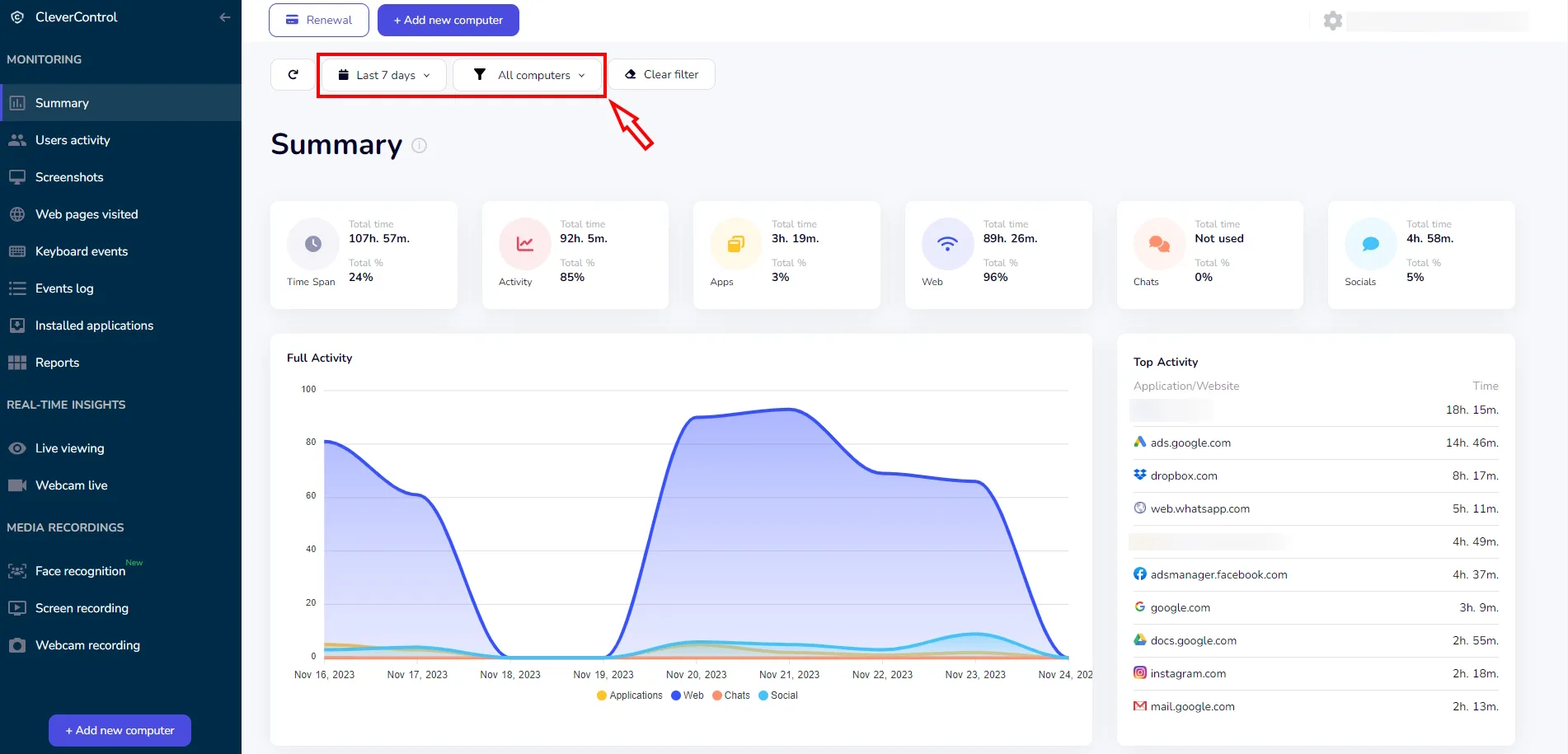
如何从仪表板导出数据
从 CleverControl 面板导出数据是一个简单的过程。以下是操作方法:
- 导航至 报告 选项卡.
- 点击 索取新报告 按钮启动导出程序.
自定义报告。在选项中,选择:
- 您希望报告涵盖的具体时间段.
- 您希望包含其数据的用户.
- 要纳入报告的事件类型,如所有事件、屏幕截图、访问过的网页等.
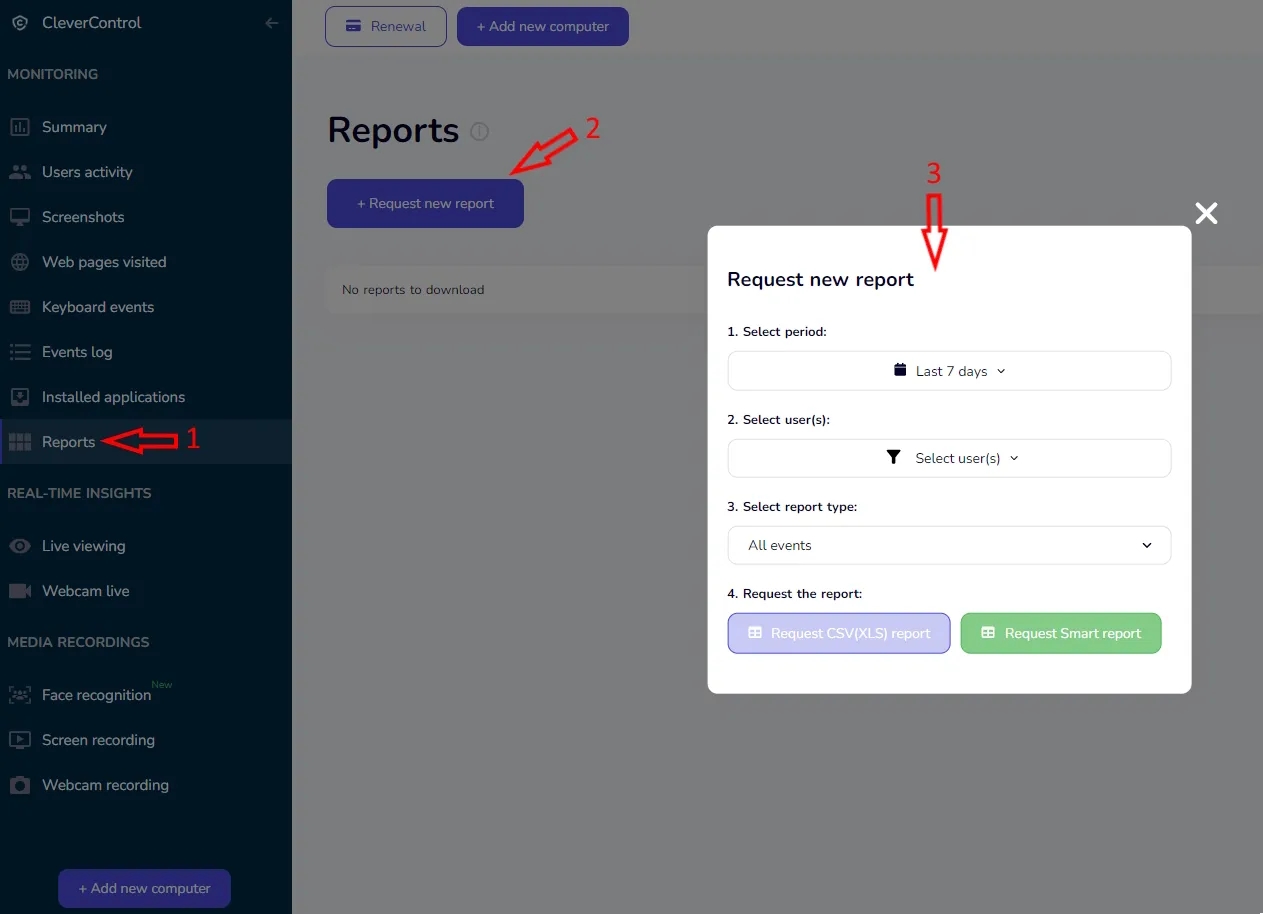
选择报告格式:
报告格式有两种选择:
- CSV 报告: 包含基于文本的信息,如按键记录、网站历史记录和搜索查询.
- 智能报告: 包括文本和媒体日志,如屏幕截图、网络摄像头快照和录音。请注意,智能报告是以 .zip 格式下载的,需要使用 7-Zip 等免费软件进行解压缩。.
下载和审查:
- 选择所需格式后,点击所选报告类型的按钮.
- 报告将在几分钟内完成。报告完成后,您可以在同一页面下载.
- 请注意,CSV 或 Smart 报告均不包含活动或用户统计图表摘要。.
如何更改监控设置
你可以自定义 CleverControl 的设置来优化员工追踪。根据你的具体需要定制配置,以提高监控效率。以下是操作方法:
访问监控设置:
- 点击仪表板右上角的电子邮件地址.
- 在下拉菜单中,选择 计算机.
管理计算机:
您将看到与账户相连的电脑列表。在这里,您可以:
- 编辑每台计算机的名称.
- 启动或停止对整台电脑或单个用户的监控
- 启用或禁用屏幕、网络摄像头和通话记录等其他跟踪功能
微调设置:
要进一步自定义监控设置,请单击计算机名称下方的设置计算机.
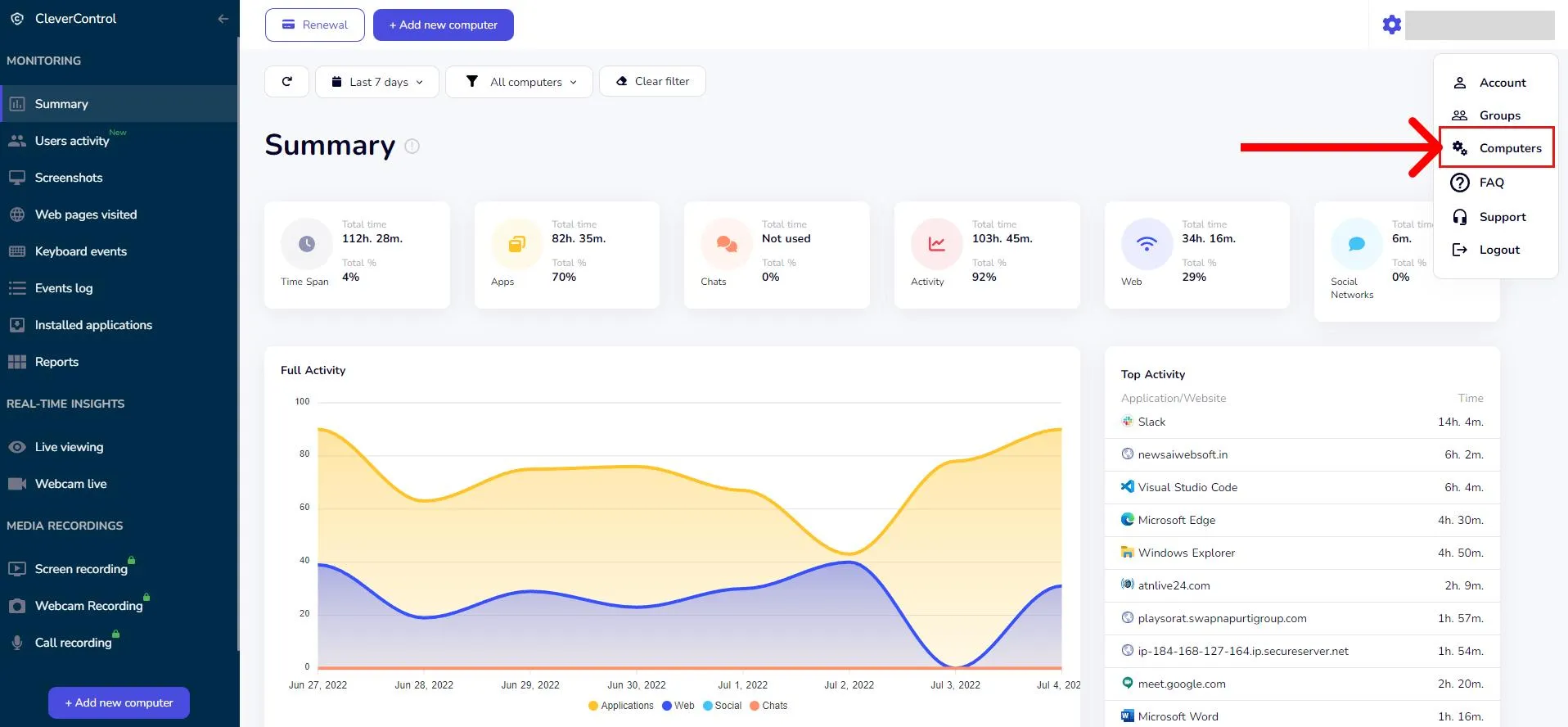
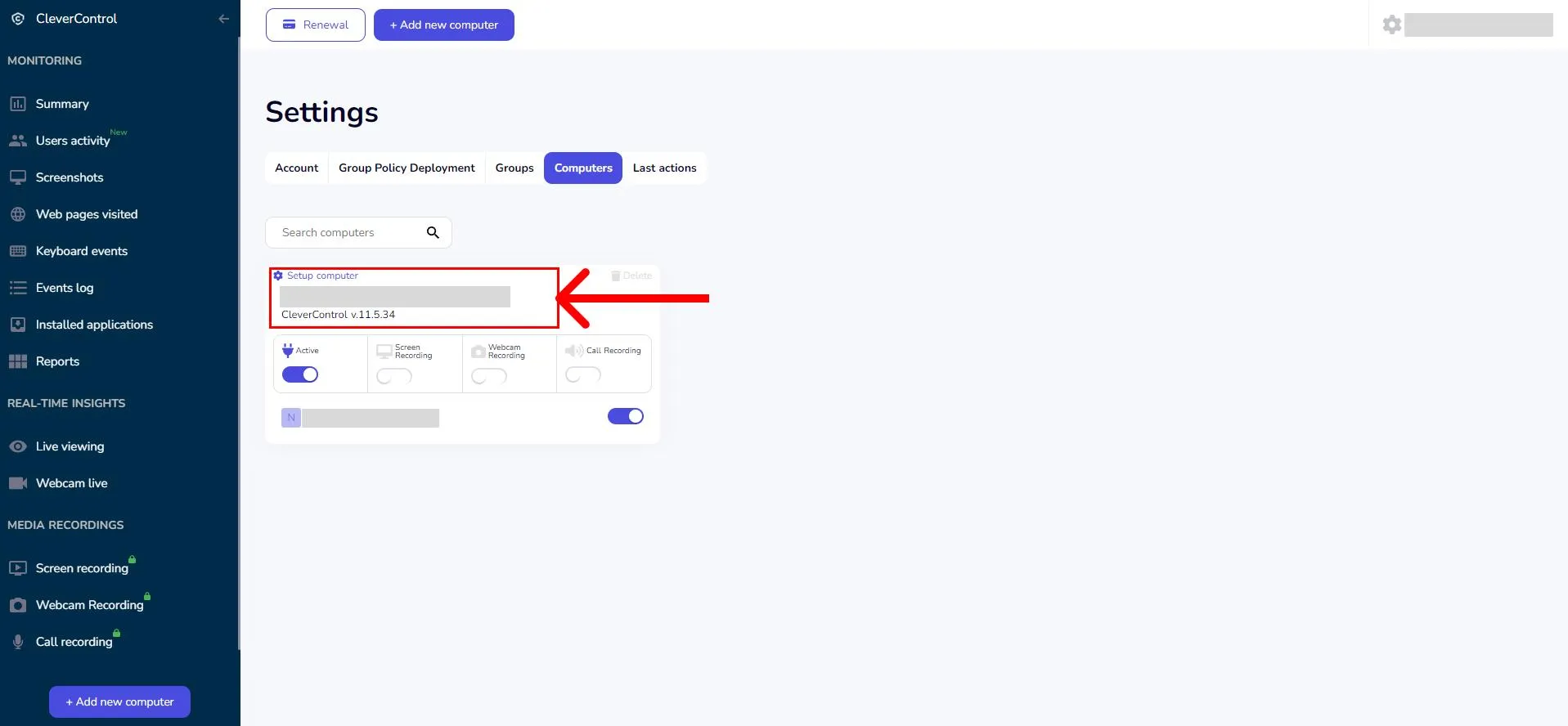
为方便起见,设置分为六个部分:
设备信息: 提供有关操作系统和 CleverControl 代理版本的信息。您还可以清除受监控计算机上的特定日志类型,或远程卸载程序。.
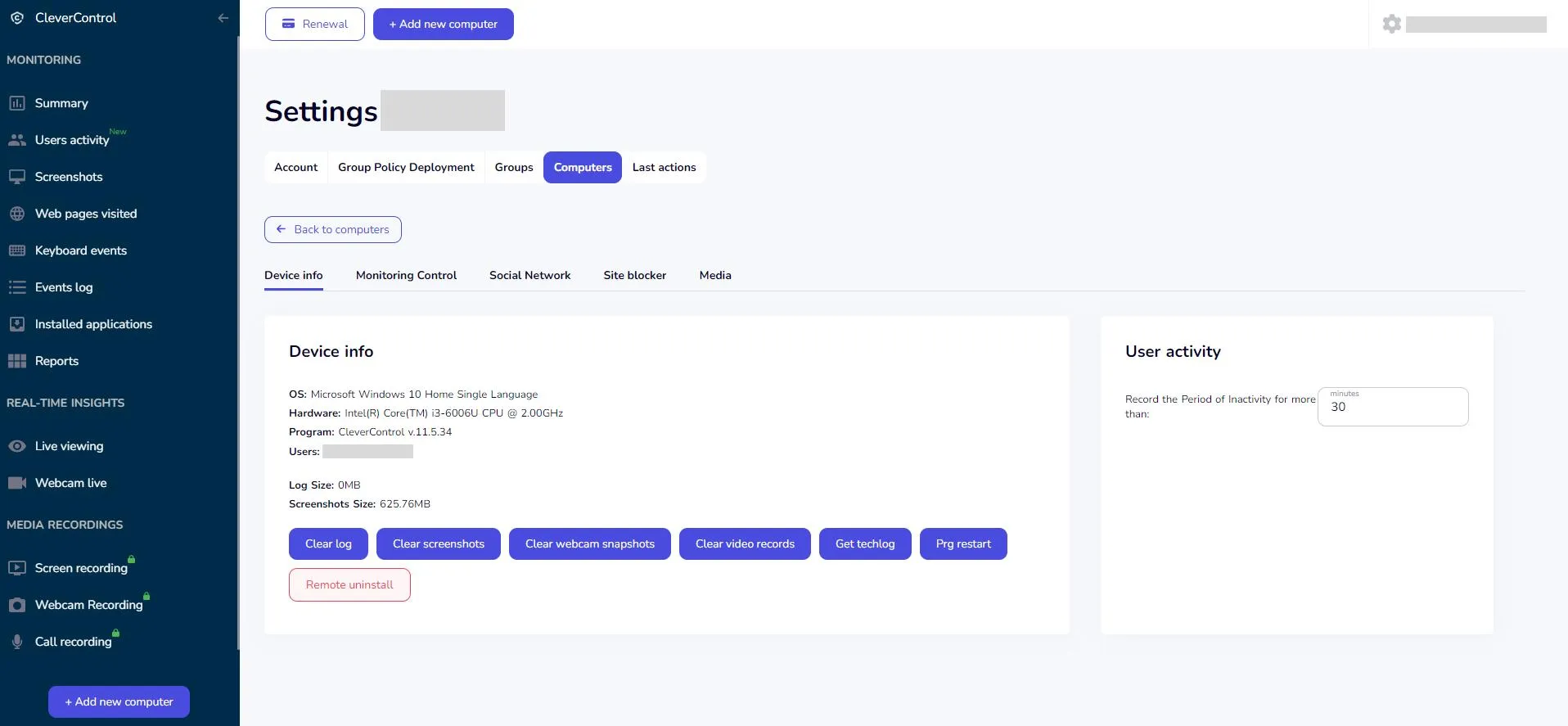
监测控制: 管理击键记录、剪贴板事件和 URL 跟踪.
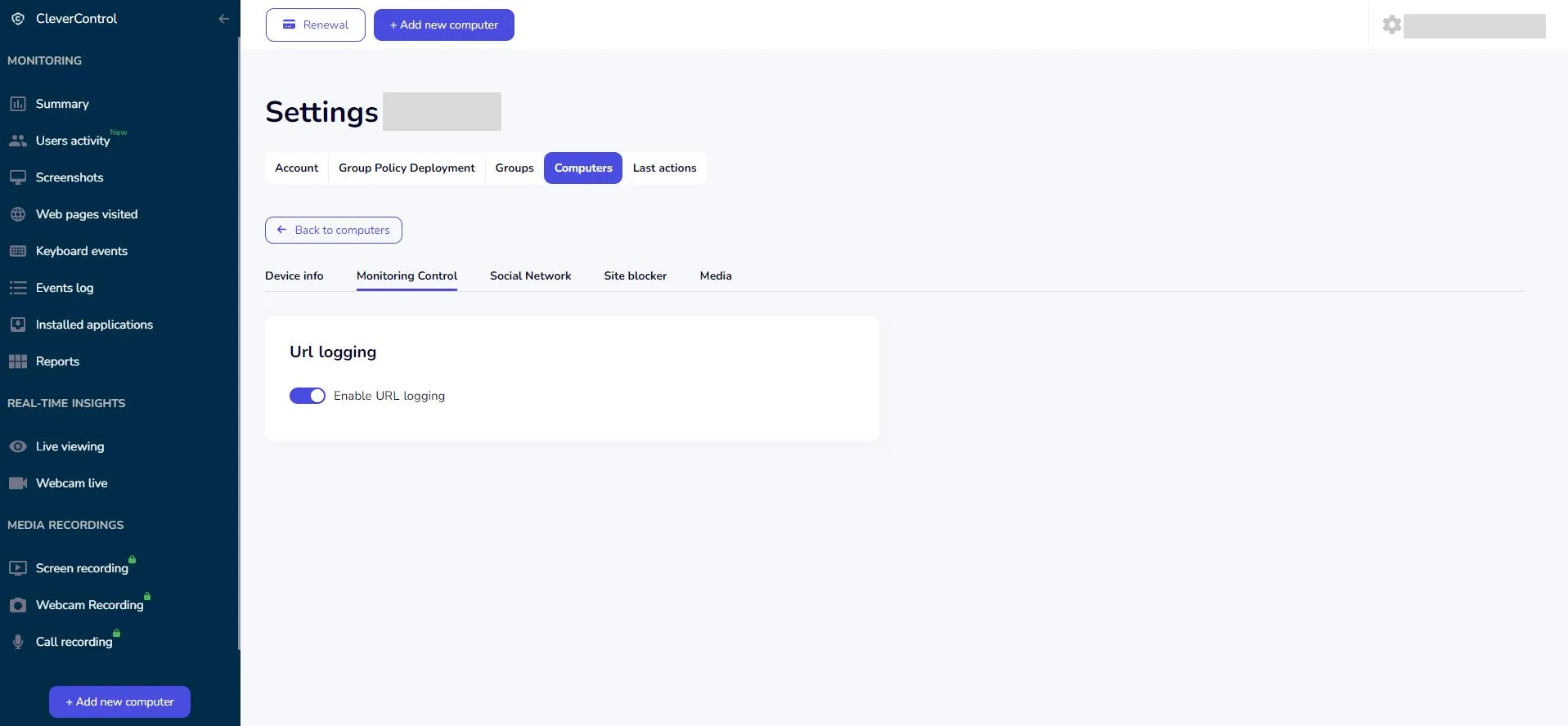
社交网络: 为聊天配置额外截图,并设置截图触发器(时间间隔、回车键、Ctrl+回车键和鼠标点击).
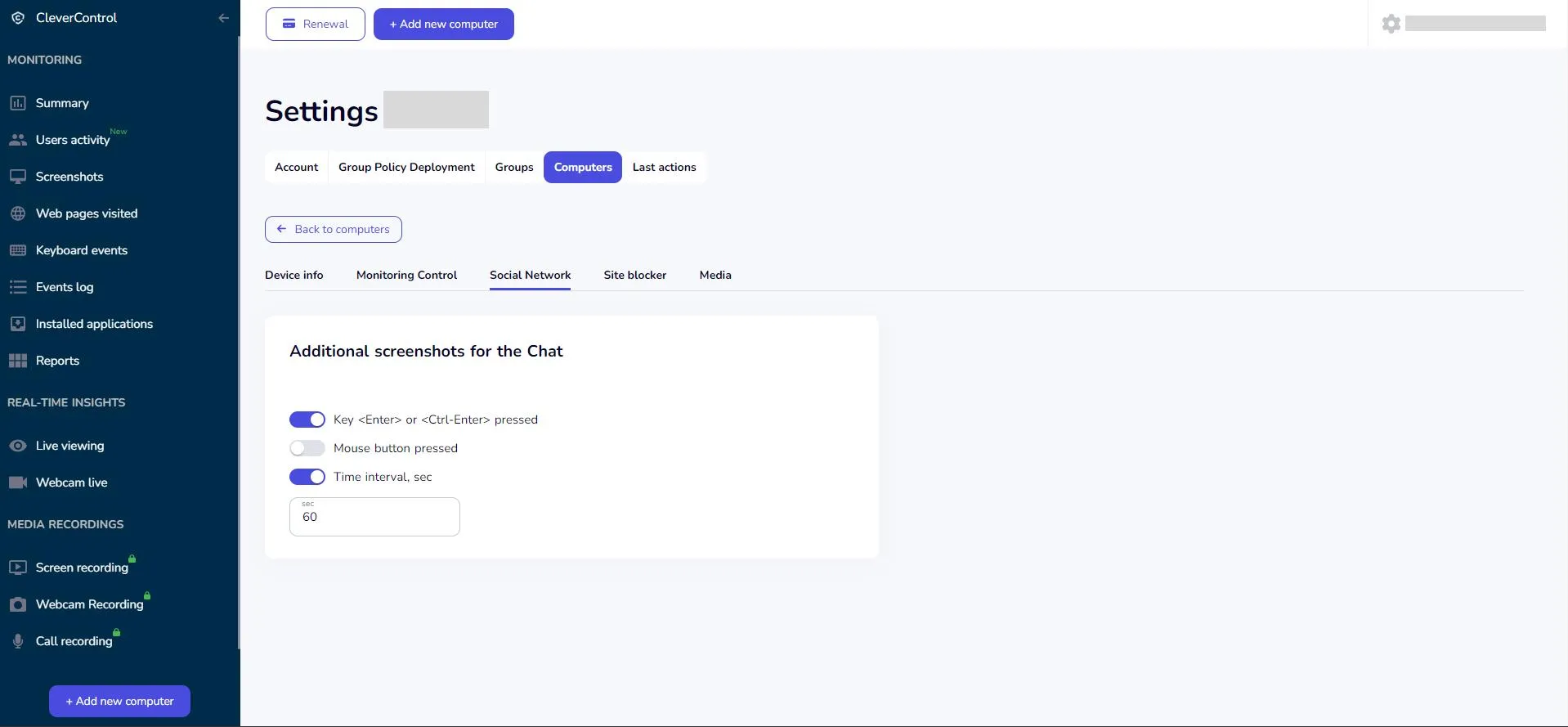
网站拦截器: 将不受欢迎网站的 URL 添加到黑名单,阻止访问这些网站.
使用 类别黑名单.
您还可以在 黑名单 以阻止 URL 中包含它们的网站.
"(《世界人权宣言》) Whitelist 选项允许您保留对网站的访问权限,即使该网站属于被阻止的组别.
例如,您可以屏蔽所有社交网络,同时保留 facebook.com 的访问权限.
要阻止除允许网站之外的所有网站,请选中 Whitelist of URLs only 选项,并在下面的字段中输入允许访问的网站.
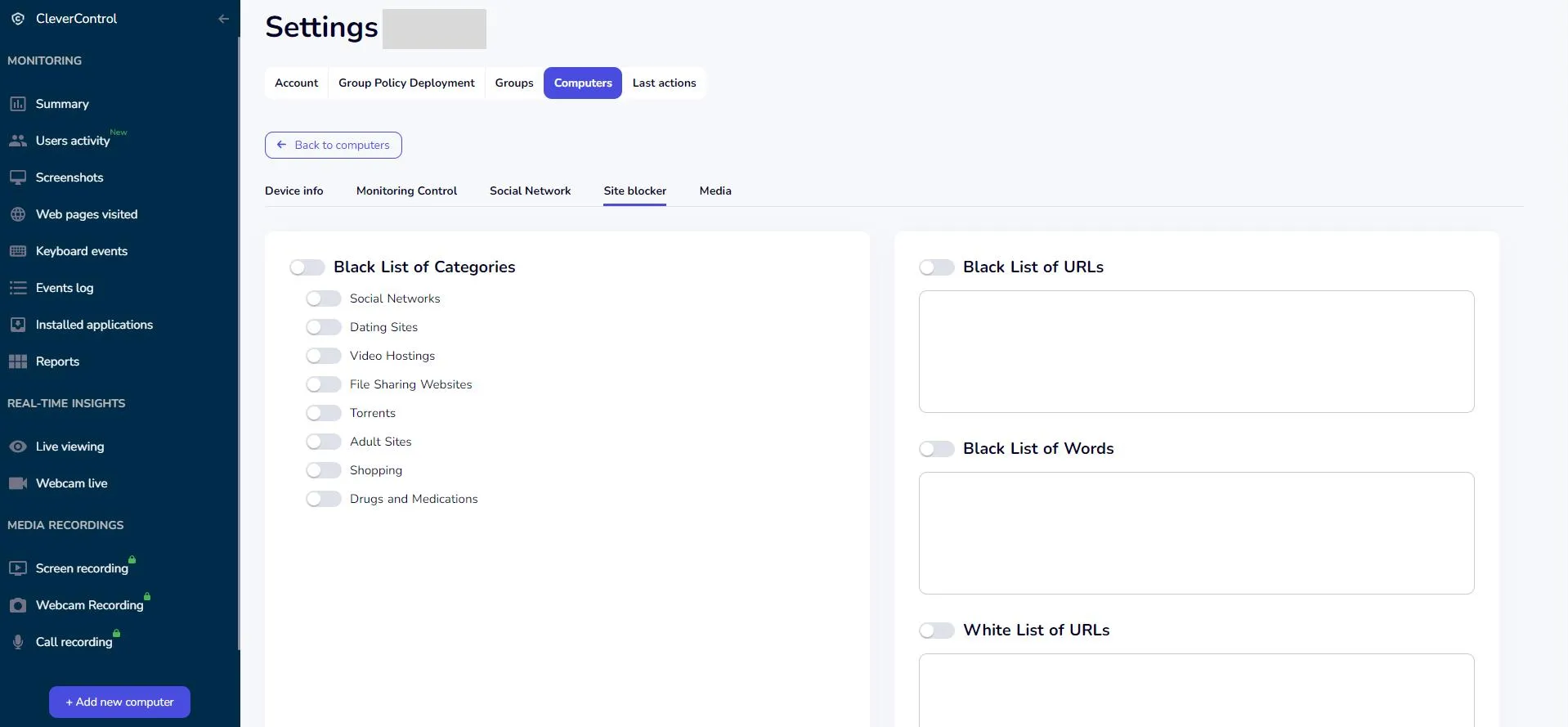
重要说明: 在 "网站拦截器 "设置中输入的网站 URL 应不带 www 或 https://。如果有多个网站,应在新行中逐个输入. 选项,并在下面的字段中输入允许访问的网站.
不正确:
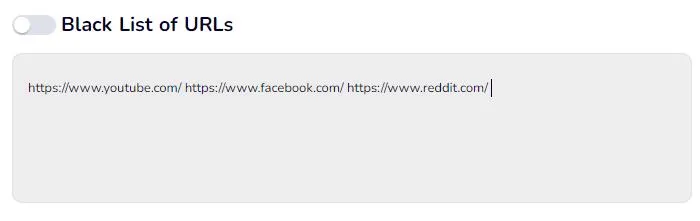
正确:
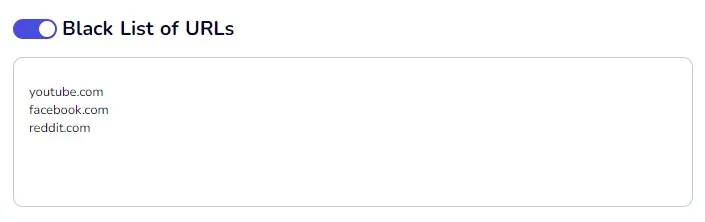
媒体: 配置屏幕截图、网络摄像头快照和音频/视频录制选项:
自定义截图触发器(窗口更改、URL 更改、剪贴板更改和质量).
- 为实时网络摄像头流选择网络摄像头.
- 设置网络摄像头快照捕捉选项.
- 配置网络摄像头视频录制.
- 录制被监控电脑麦克风的声音.
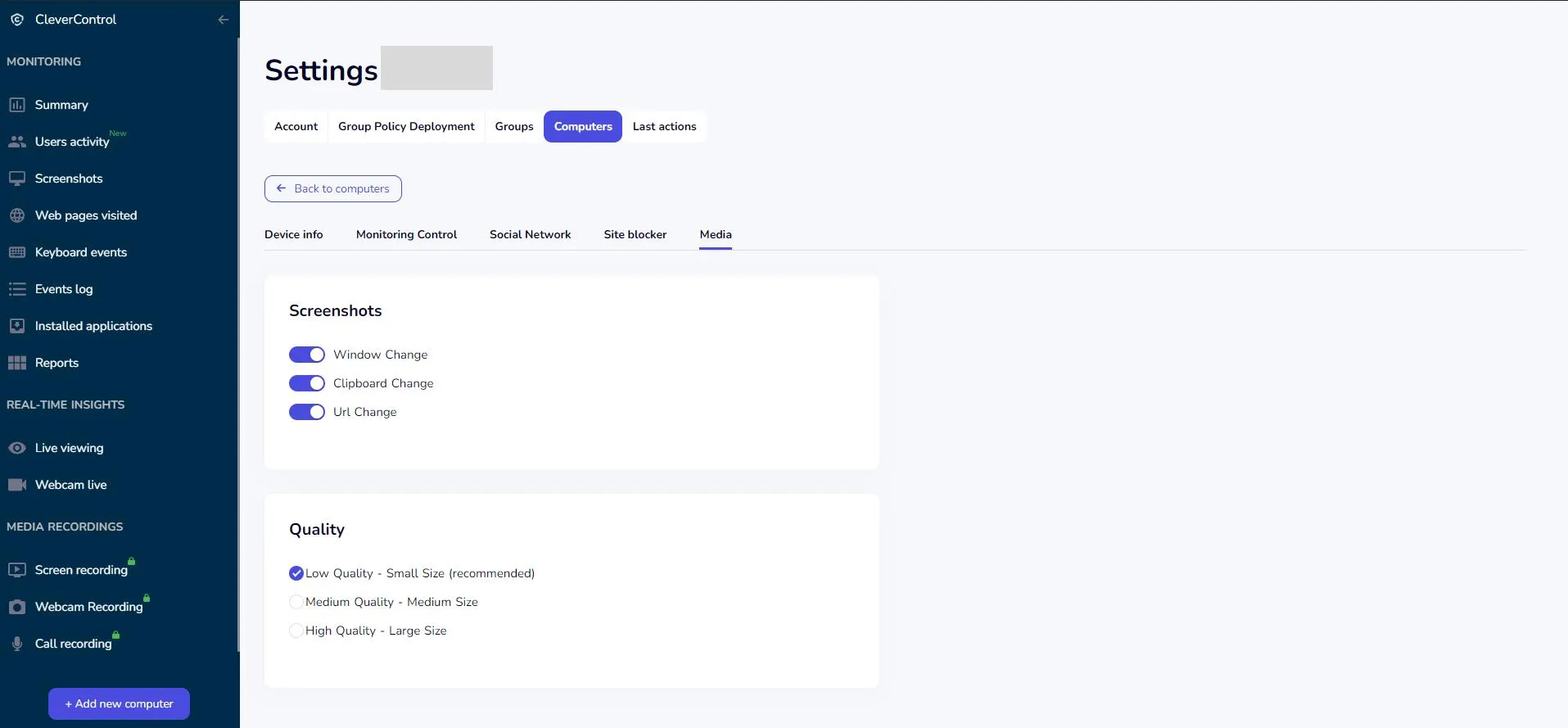
介质设置说明:
- 网络摄像头快照、网络摄像头视频和录音的选项是一样的。注意不要同时启用所有与媒体相关的功能,而应在每个类别中选择最需要的功能,以避免重复.
如何将计算机分组
CleverControl 的一个实用功能是将多台连接的电脑组织成组,以便于管理。以下是实现方法:
访问组管理:
- 点击屏幕右上角的电子邮件地址.
- 从下拉菜单中选择 组别.
创建新组:
- 要创建新组,请单击 添加新组 按钮.
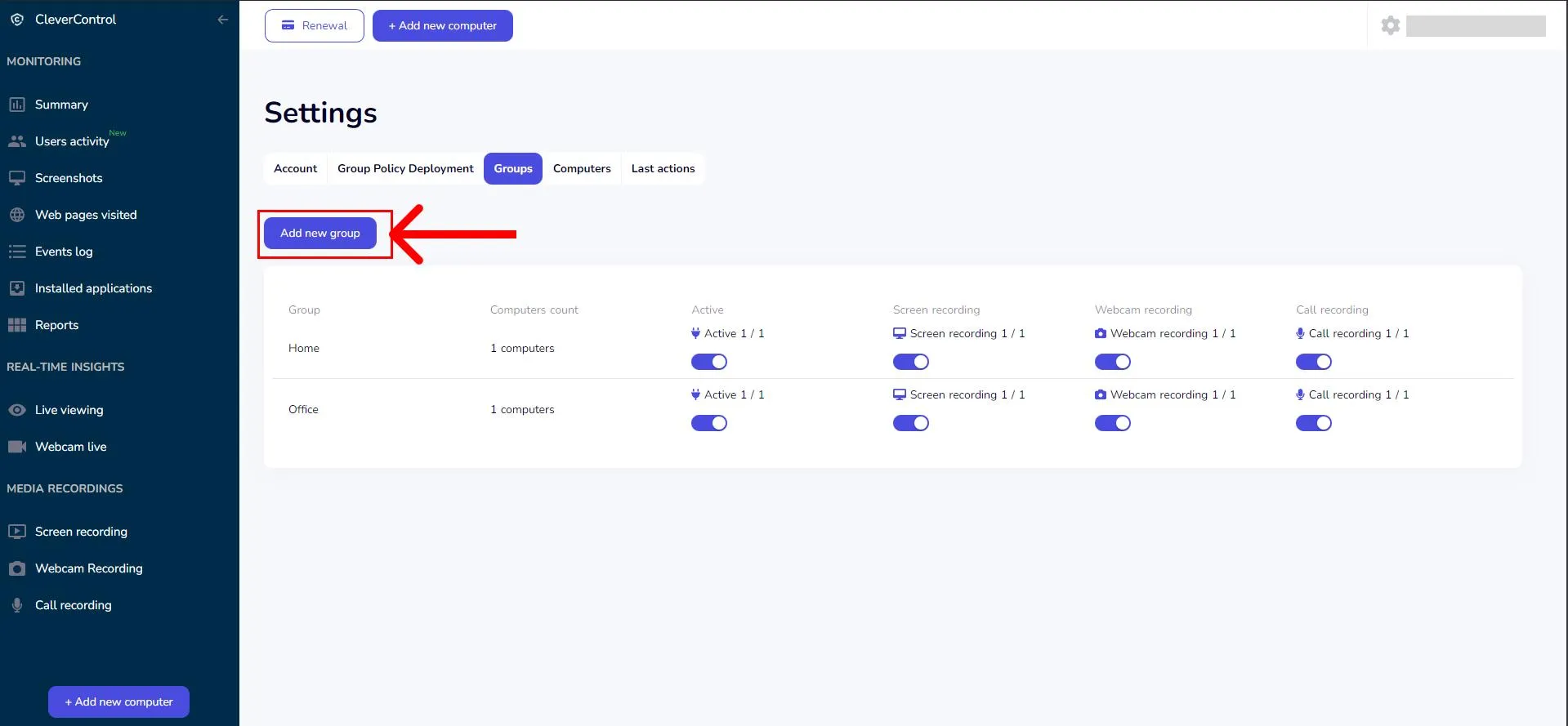
- 输入组名.
- 选中要包含在该组中的计算机.
- 如果以前创建过组,可以使用 "Computers without groups" 切换按钮。它可以让你识别尚未分配到任何组的计算机.
- 要创建新组,请单击 添加新组 按钮.
